Die 8 besten Crackle-Downloader zum Ausprobieren im Jahr 2024
11 Minute. lesen
Aktualisiert am
Lesen Sie unsere Offenlegungsseite, um herauszufinden, wie Sie MSPoweruser dabei helfen können, das Redaktionsteam zu unterstützen Lesen Sie weiter
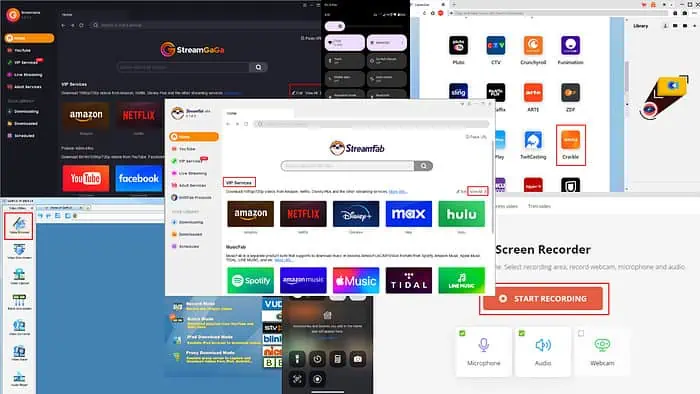
Crackle-Downloader helfen Ihnen, Fernsehsendungen und Filme offline anzusehen, während Sie unterwegs sind oder sich in einem Gebiet mit langsamem Internet befinden.
Es ist nicht möglich, den Inhalt offline anzusehen. Daher benötigen Sie eine spezielle Software, mit der Sie Streaming-Videos herunterladen können. Ich habe festgestellt, dass die folgenden Optionen einen Versuch wert sind.
So laden Sie Videos von Crackle herunter
Nachfolgend finden Sie eine Mischung verschiedener Crackle-Video-Downloader, darunter Streaming-Recorder, URL-Sniffer, Online-Bildschirmrekorder und mobile Bildschirmrekorder:
StreamFab
StreamFab ist eine beliebte App zum Herunterladen von Live-Streams, die für Windows- und Mac-Geräte verfügbar ist. Es bietet einen In-App-Browser zum Surfen auf übertriebenen Video-Streaming-Seiten wie Crackle und zum Herunterladen von Fernsehsendungen und Filmtiteln auf Ihren PC.
- Herunterladen das Werkzeug von Streamfab.tv.
- Installieren die App aus dem heruntergeladenen Paket.
- Wenn Sie die App über ausführen Desktop or Dock, Sie sollten das folgende Fenster sehen:
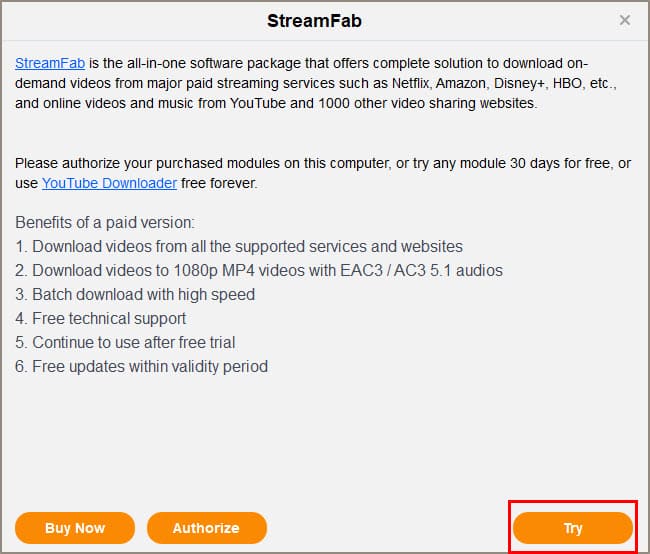
- Hier klicken MIT DER INTELLIGENTEN SCHADENKALKULATION VON.
- Der nächste Bildschirm zeigt den Lizenzstatus von SteamFab an. Klicken Sie dort auf Startseite Knopf am unteren Rand.
- Klicken Sie auf dem StreamFab-Startbildschirm auf Alle anzeigen Link für die VIP Services Menü.
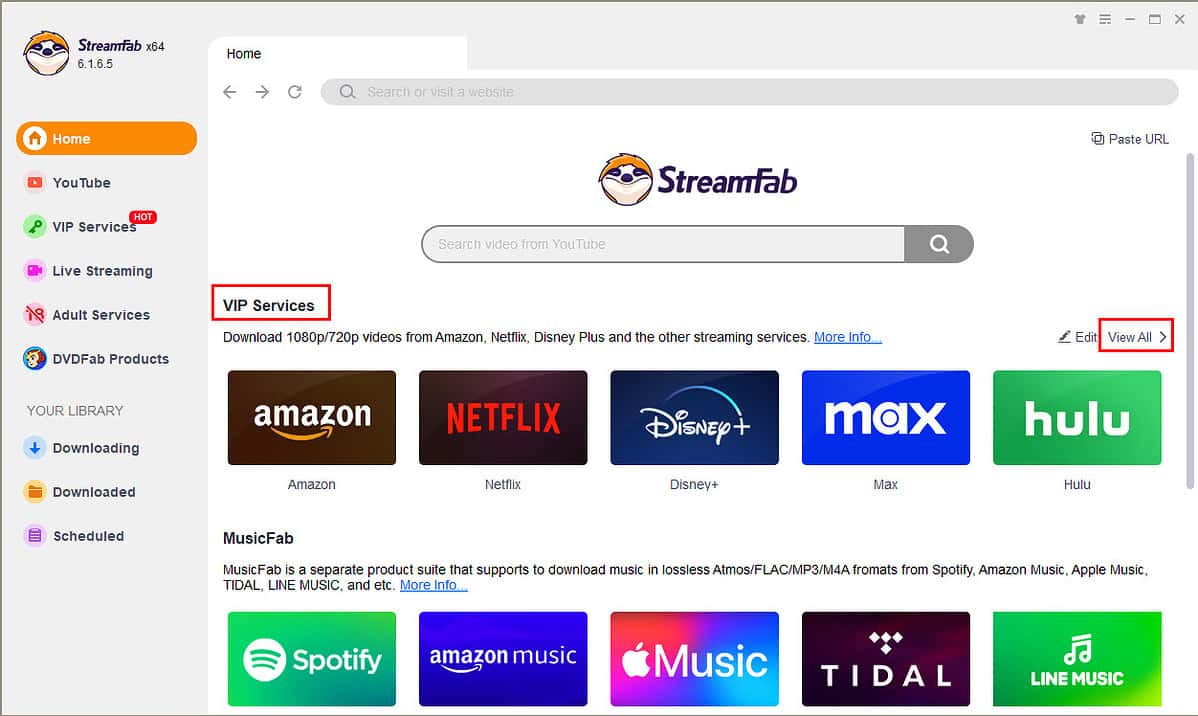
- Scrollen Sie nach unten, bis Sie die gefunden haben Knistern klicken.
- Klicken Sie darauf, um dorthin zu navigieren Crackle-Website.
- Hier können Sie sich bei Ihrem bereits bestehenden Crackle-Konto anmelden, um einfach mit dem Ansehen eines Films oder einer Fernsehsendung zu beginnen.
- Sobald Sie mit der Wiedergabe eines Titels auf Crackle beginnen, zeigt StreamFab dies an Video analysieren Pop-up.
- Nach ein paar Sekunden sollten Sie eine detaillierte Liste der Episoden oder Filme sehen, die Sie von der URL herunterladen können.
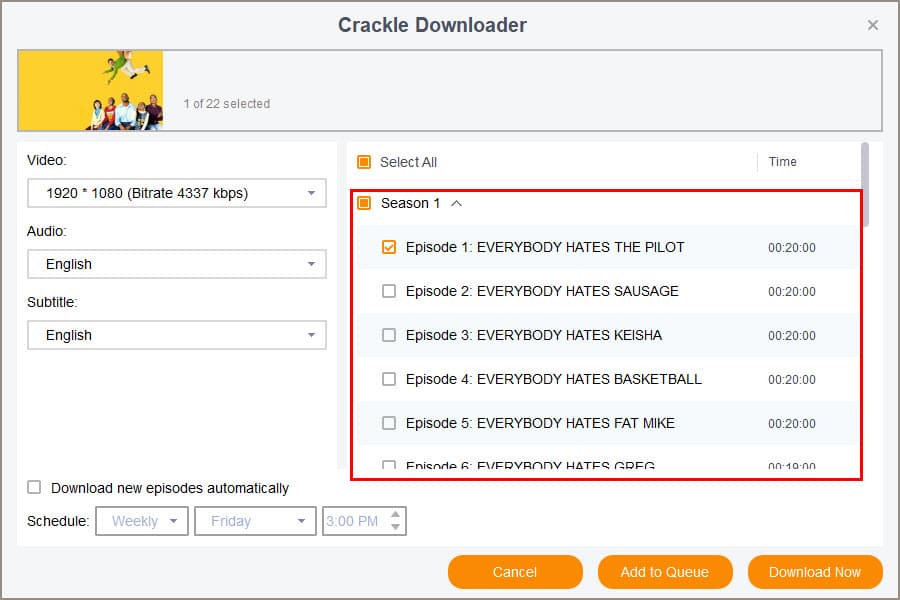
- Sie können das ändern Video, Audio und Untertitel Auswahlmöglichkeiten im linken Navigationsbereich.
- Markieren Sie die Kontrollkästchen für die herunterladbaren Inhalte und klicken Sie Jetzt herunterladen.
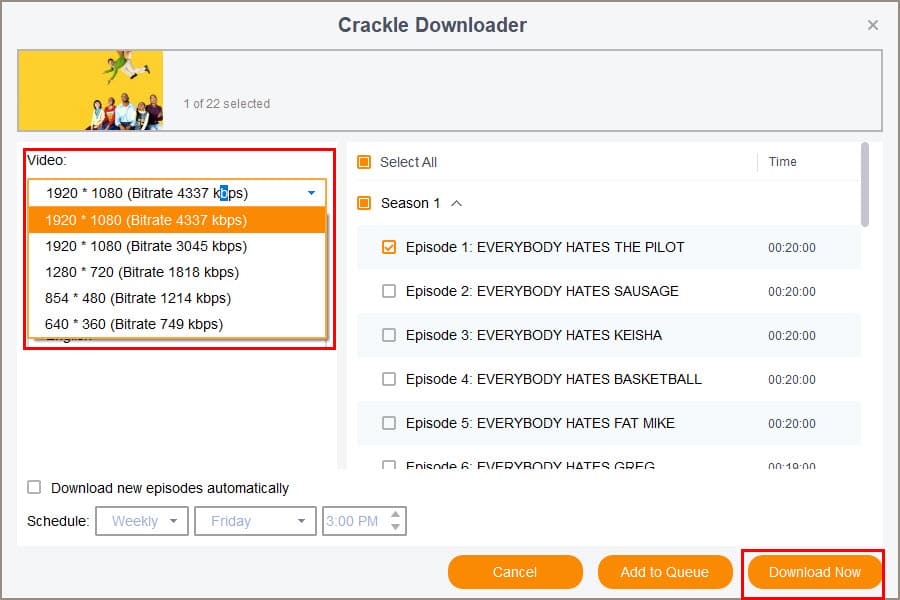
| Vorteile | Nachteile |
| Laden Sie Videos auf Crackle zusammen mit über 1,000 anderen Streaming-Anbietern herunter | Es bündelt mehr als 1,000 OTT-Downloader in einem Paket, was teuer ist |
| Laden Sie Videos in ultrahohen Auflösungen wie 2K, 4K und 8K herunter | Keine Option, nur das Crackle-Downloader-Paket zu kaufen |
| Nutzen Sie die maximale Netzwerkbandbreite für Peer-to-Peer-Video-Downloads | Sie müssen mindestens zwei Downloader im günstigsten Tarif kaufen, der 179.98 $ kostet |
| Planen Sie Ihre Downloads in der App so, dass sie automatisch heruntergeladen werden, wenn neue Episoden eintreffen | Der In-App-OTT-Browser ist etwas langsam |
| Nutzen Sie die maximale Netzwerkbandbreite für Peer-to-Peer-Video-Downloads | |
| Es entfernt automatisch Anzeigen |
Y2Mate.ch
Y2Mate.ch ist eines der günstigsten Tools zum Herunterladen von Crackle-Videos. Es bietet praktische Abonnementpläne für monatliche, jährliche und lebenslange Lizenzen. Das Tool ist in den Editionen Mac und Windows verfügbar.
- Laden Sie die App von Y2Mate.ch herunterladen und auf Ihrem PC oder Mac installieren.
- Führen Sie Y2Mate.ch auf Ihrem Gerät aus. Klicken Sie auf „Versuchen“. im ersten Fenster und Startseite beim nächsten Popup.
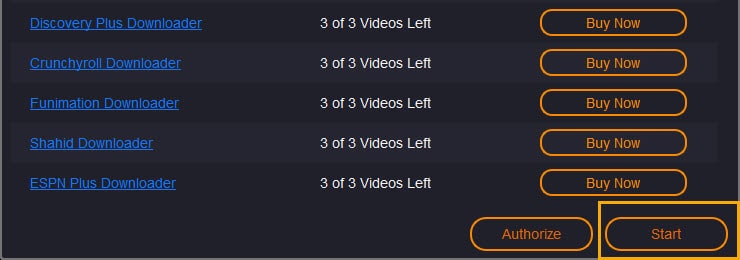
- Enter Crackle.com in die Suchfeld des Werkzeugs.
- Hit Enter um auf die Crackle-Website zuzugreifen.
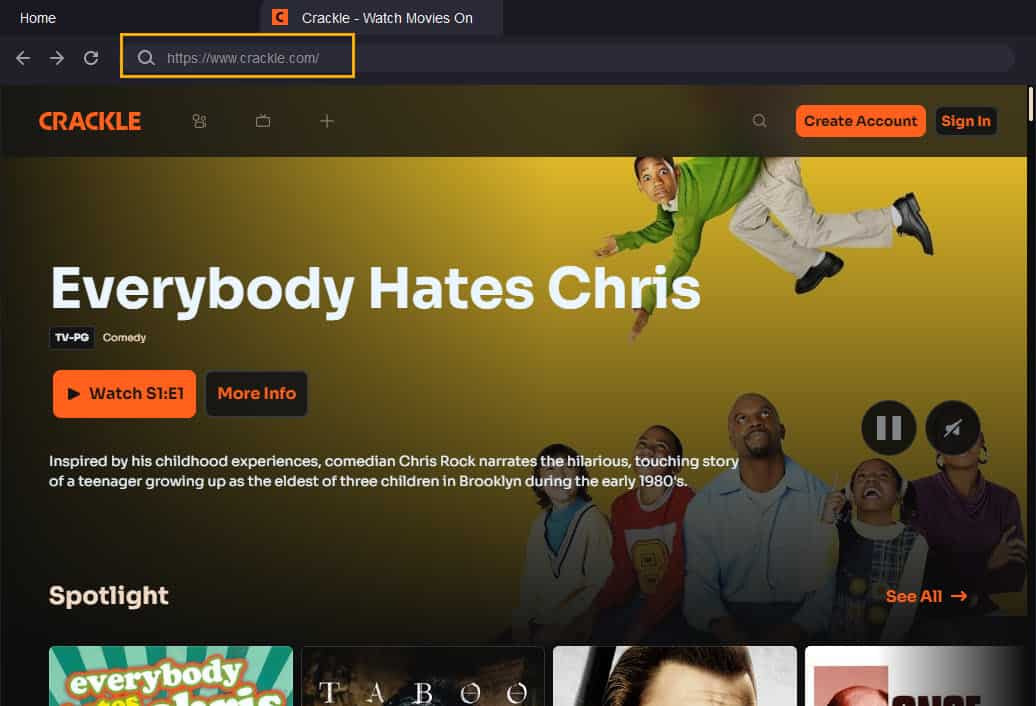
- Klicken Sie zur Wiedergabe auf ein beliebiges Video und das Tool erfasst dessen Details.
- Wählen Sie auf dem Download-Bildschirm Ihre Auswahl aus und klicken Sie auf Jetzt herunterladen.
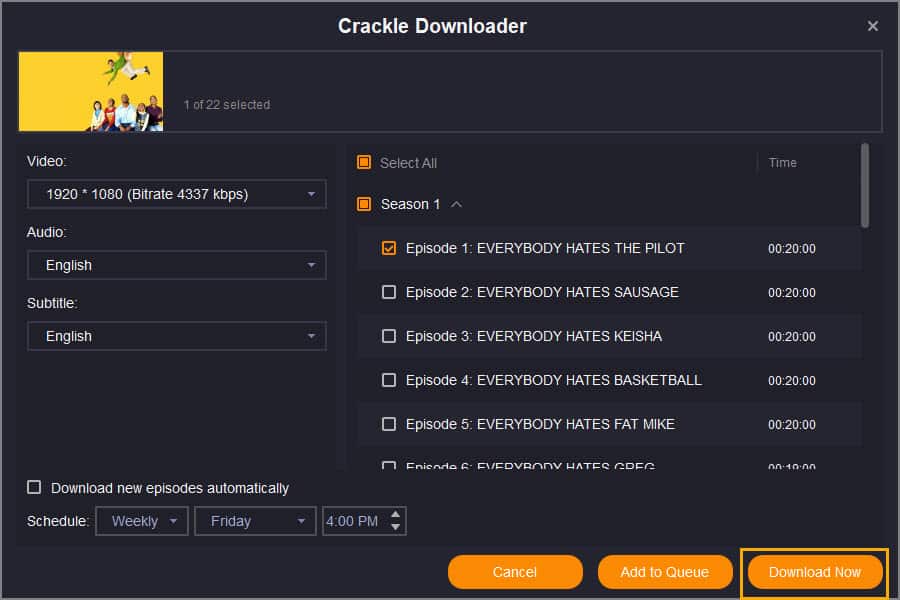
| Vorteile | Nachteile |
| Schnellere Downloads | Das monatliche Abonnement ist viel teurer als das jährliche |
| Funktioniert mit VPNs | Das Herunterladen von 4K- oder 8K-Videos wird von Y2Mate.ch nicht garantiert |
| HD-Video und High-Fidelity-Audio | Es gibt ein Download-Limit, das bei 50 Videos täglich und 350 Videos wöchentlich liegt |
| Batch- und automatisches Herunterladen von TV-Show-Episoden | |
| Entfernt Werbung im heruntergeladenen Video |
Clever erhalten
Sie können CleverGet ausprobieren, wenn Sie nur das Crackle-Video-Download-Modul kaufen möchten. Es bietet sowohl Jahres- als auch lebenslange Lizenzen an. Der Downloader entfernt die Werbung, wenn Sie den Inhalt auf Ihrem PC oder Mac speichern, sodass Sie Titel ohne Werbung ansehen können. Sie können es auf Mac und Windows verwenden.
- Sie können die kostenlose Testversion unter herunterladen Cleverget.tv.
- Installieren Sie die App und öffnen Sie sie, um zum Startbildschirm zu gelangen, wie unten gezeigt.
- Scrollen Sie auf dem Startbildschirm nach unten, um das zu finden Crackle-App-Symbol. Klicken Sie darauf.
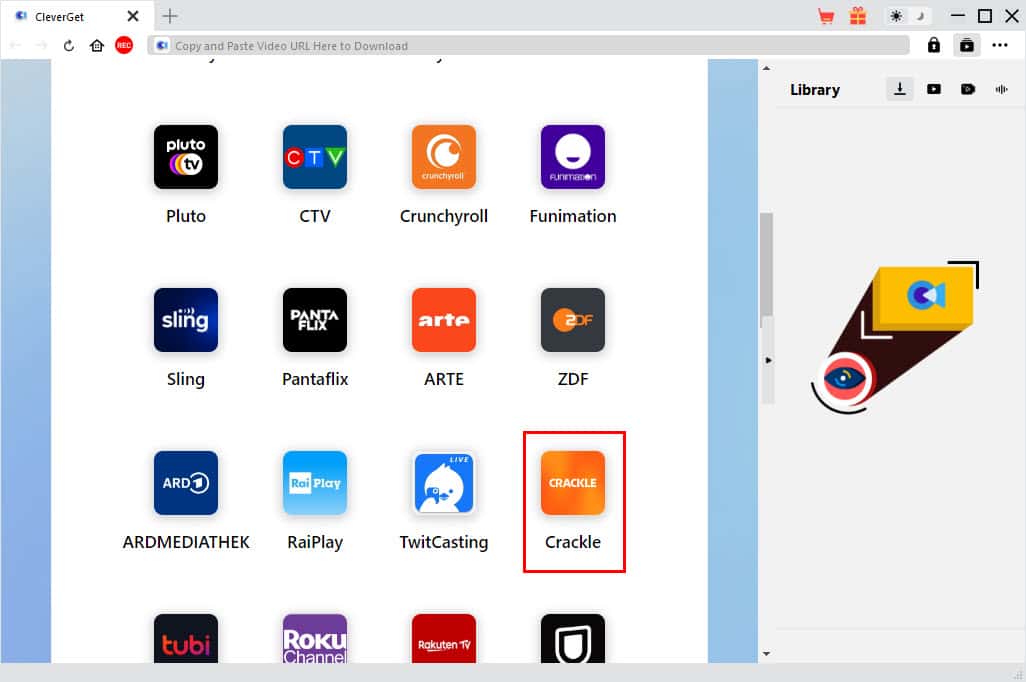
- Klicken Sie auf der Crackle-Website auf Play-Taste auf eine Fernsehsendung oder einen Filmtitel, den Sie ansehen möchten.
- A blaues Download-Symbol wird in der unteren rechten Ecke des Wiedergabebildschirms angezeigt.
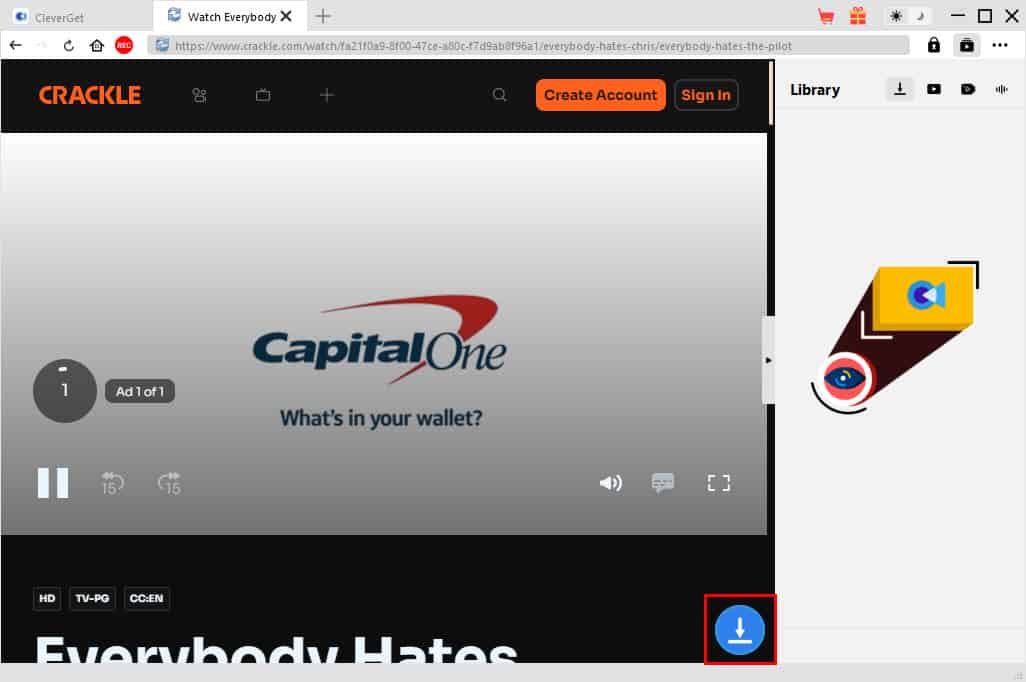
- Klicken Sie auf die Symbol herunterladen und warten Sie, bis das Dialogfeld „Crackle Downloader“ mit einer Liste herunterladbarer Titel angezeigt wird.
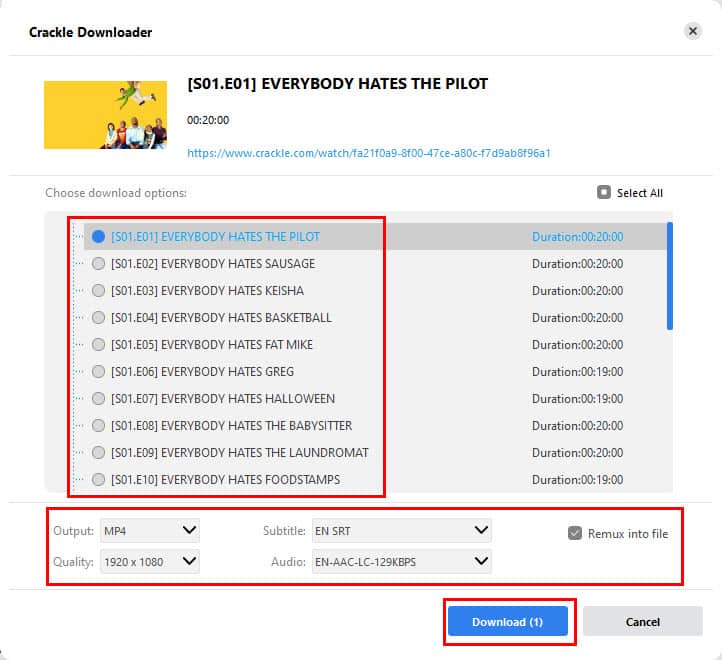
- In diesem Dialogfeld können Sie die Ausgabedatei für das Video anpassen, z. B. Videodateiformat, Untertitel, Audio und Qualität.
- Klicken Sie auf die Herunterladen Klicken Sie unten auf die Schaltfläche, um mit dem Kopieren der Videos auf Ihren PC oder Mac zu beginnen.
| Vorteile | Nachteile |
| Herunterladen aller Episoden einer Fernsehsendung mit einem Klick | Erfordert eine dedizierte Grafikkarte |
| Heruntergeladene Videoauflösung bis zu 1080 Pixel | Konvertiert Inhalte automatisch in MP4 für maximale Kompatibilität |
| Konvertiert Inhalte automatisch in MP4 für maximale Kompatibilität | Die 30-tägige Rückerstattungsgarantie ist kompliziert und wird von Fall zu Fall geprüft |
| Option zur Auswahl von Audio und Untertiteln | Es gibt immer einen Preisunterschied zwischen dem gewählten Plan und dem, was im Warenkorb angezeigt wird. Seien Sie also vor dem Kauf aufmerksam. |
GetFLV
Mit GetFLV können Sie die Crackle-TV-Sendungen oder Filme, die Sie gerade ansehen, auf Ihren PC oder Mac herunterladen. Es ist nicht notwendig, Crackle immer im In-App-Webbrowser von GetFLV zu öffnen, um Download-Links von Live-Streams zu erfassen. Es ermöglicht Ihnen auch, Videos für Offline-Hörzwecke in Audio umzuwandeln.
- Herunterladen und installieren GetFLV.
- Führen Sie die App auf Ihrem PC oder Mac aus.
- Klicken Sie auf Kostenlos erhalten und dann auf Installieren. Abbrechen auf dem Kauf-Popup, um die Software auszuprobieren Testversion verfügbar Zeitraum.
- Klicken Sie auf die Videobrowser Symbol im linken Navigationsbereich im Startbildschirm der App.
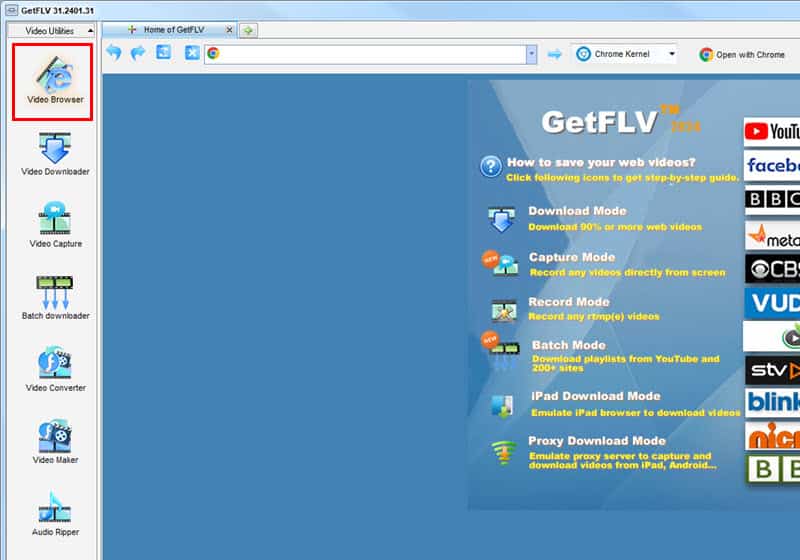
- Kopieren Sie die URL der Crackle-TV-Sendung oder des Crackle-Films, die Sie herunterladen möchten, und fügen Sie sie ein.
- Klicken Sie auf die Play-Taste auf Crackle, um den Inhalt anzusehen.
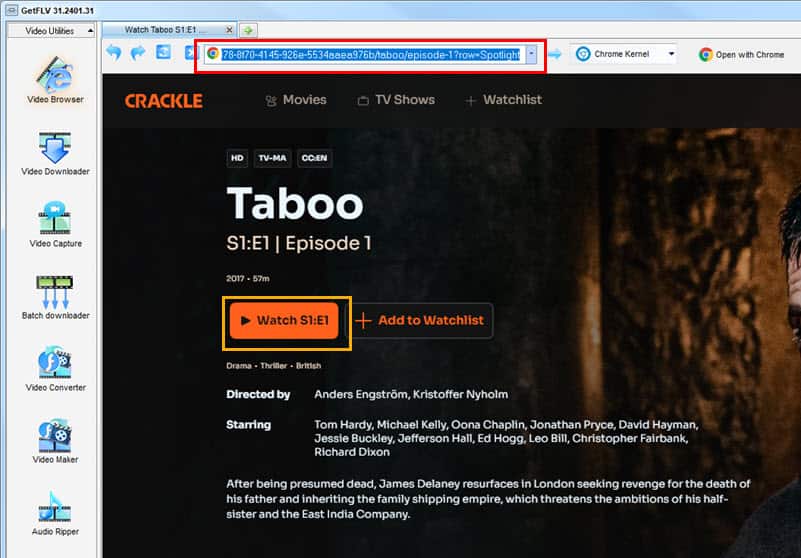
- Der herunterladbare Inhalt wird unterhalb des Wiedergabebildschirms auf GetFLV angezeigt.
- Wählen Sie das Element aus, das Sie auf Ihr Gerät kopieren möchten, und klicken Sie auf Herunterladen.
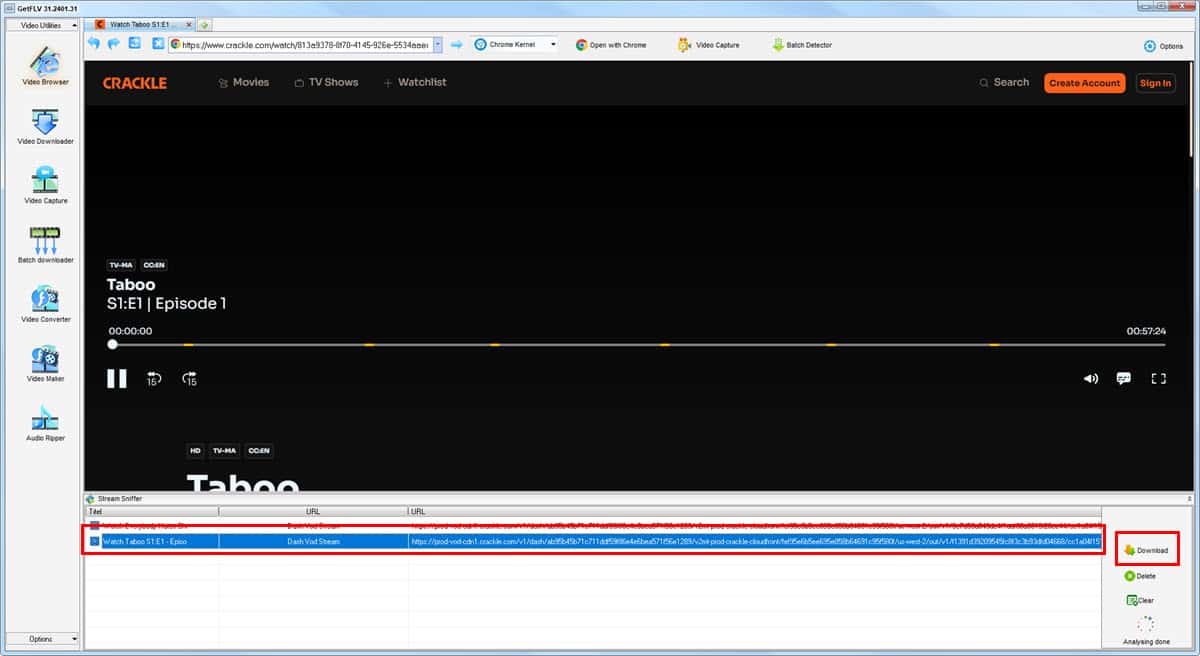
| Vorteile | Nachteile |
| GetFLV ist ein leichter Video-Downloader | Die Windows-Edition wird immer im Vollbildmodus geöffnet |
| Verfügbar für Windows, macOS und Android | Entfernt Anzeigen nicht automatisch |
| Konvertiert Videos für iPad, iPod, Zune, PSP usw. | Es sind nur 1-Jahres- und Lifetime-Pläne verfügbar |
| Video- und Audioaufnahmefunktionen müssen separat erworben werden | Video- und Audioaufnahmefunktionen müssen separat erworben werden |
| Konvertiert heruntergeladene Inhalte in MOV, das mit kompatibel ist Quicktime Player | Das Herunterladen von Crackle-Videos ist teurer als die Alternativen von GetFLV |
| Lädt Videostreams von über 200,000 Websites herunter |
StreamGaGa
StreamGaGa ist ein beliebtes Streaming-Tool, das StreamFab und Y2Mate sehr ähnlich sieht. Es ist eine Erwähnung wert, da die Benutzeroberfläche sehr reaktionsschnell ist, was es zu einer guten Wahl für Crackle-Downloader macht. Außerdem ist das Surfen im Internet im In-App-Browser schneller als bei der Konkurrenz. Außerdem ist es sowohl für Mac- als auch für Windows-Geräte erhältlich.
- Nachdem Sie herunterladen und installieren StreamGaGa Führen Sie das Tool von der Website aus aus.
- Wähle die MIT DER INTELLIGENTEN SCHADENKALKULATION VON und Startseite Optionen in den beiden angezeigten Popups.
- Wenn Sie auf dem StreamGaGa ankommen Home Screen, klicken Alle anzeigen für VIP Services.
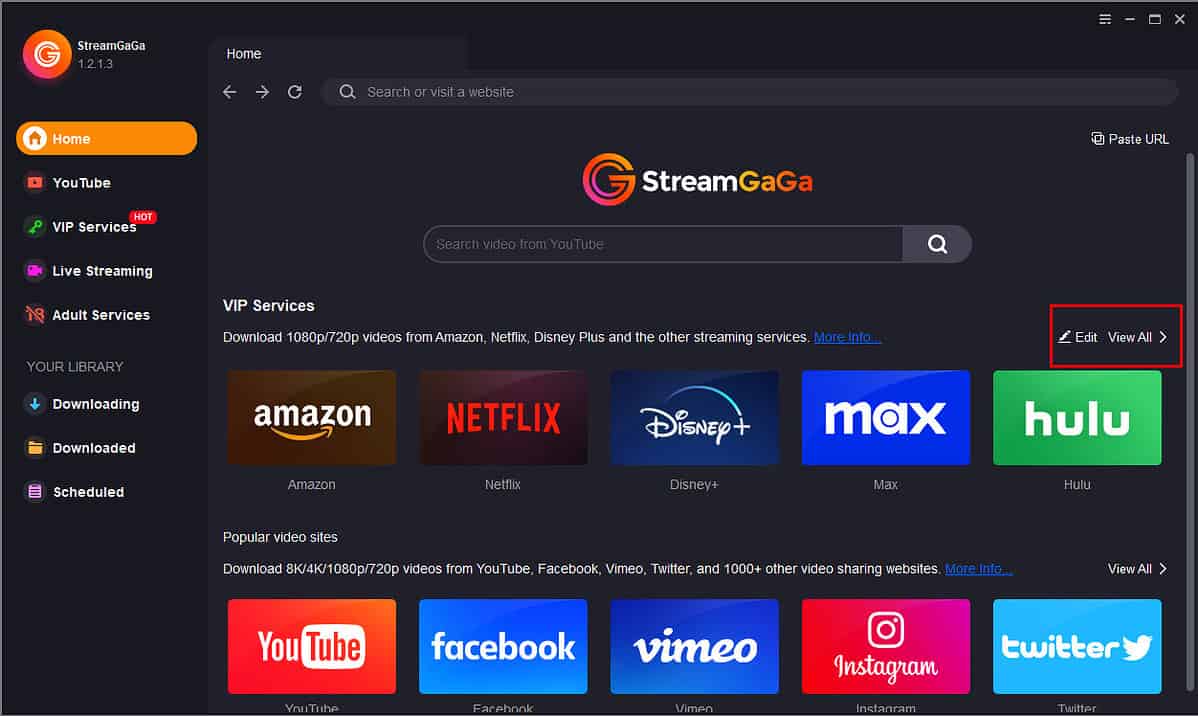
- Suchen und klicken Sie auf Knistern auf dem nächsten Bildschirm.
- Greifen Sie auf den Film zu, den Sie herunterladen möchten, und klicken Sie auf Play-Taste auf Crackle.
- StreamGaGa sollte einen Downloader mit Inhaltsauswahl, Videoanpassung, Audioauswahl usw. anzeigen.
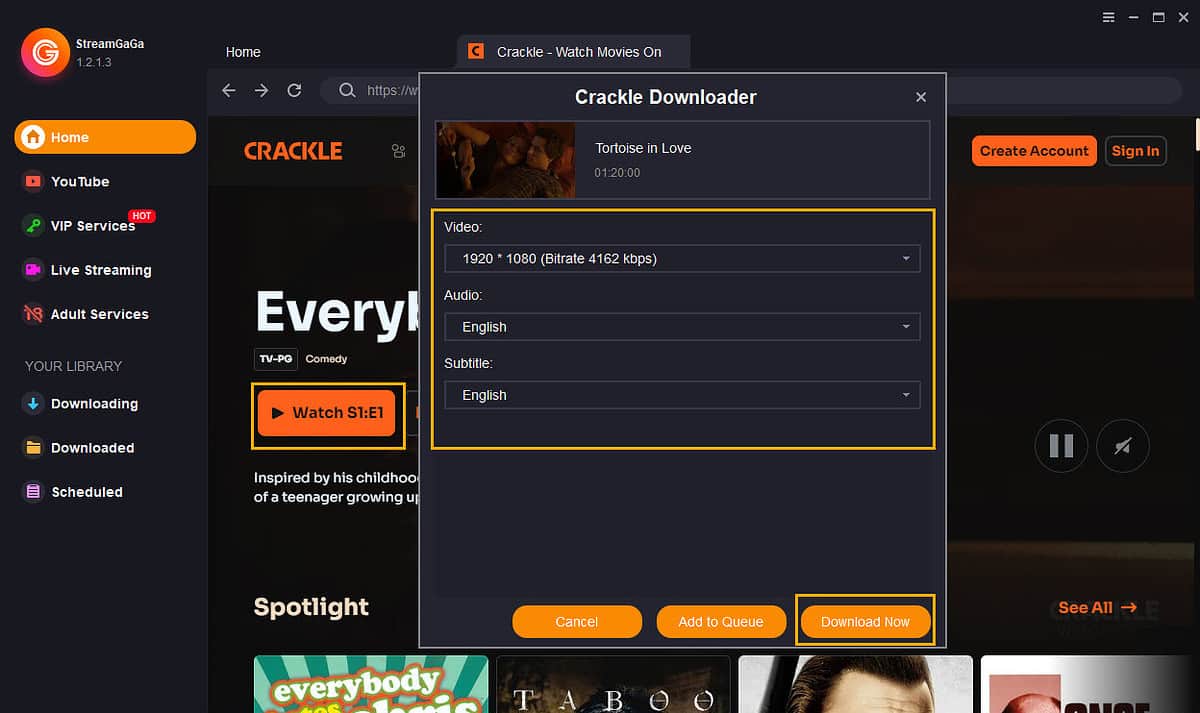
- Wählen Sie das Video aus und klicken Sie Jetzt herunterladen.
| Vorteile | Nachteile |
| 30-tägige kostenlose Testversion mit begrenzten Downloads | Laden Sie maximal 350 Videos pro Woche und 50 Videos pro Tag herunter |
| Entfernt Anzeigen automatisch | Verlängert das Abonnement automatisch. Achten Sie also darauf, dass ggf. Kreditkartendaten gespeichert werden. |
| MP4- und MKV-Ausgänge für heruntergeladene Videos | Unterschiedliche Rückerstattungsfenster für verschiedene Abonnementpläne |
| Untertitel werden automatisch heruntergeladen, falls vorhanden | Die Rückerstattungsrichtlinie funktioniert von Fall zu Fall |
| Unterstützt systemweite VPNs | Teurere Abonnements als Y2mate |
Video Candy Screen Recorder
Wenn Sie nach einer kostenlosen Alternative zu den oben genannten Crackle-Downloadern suchen, können Sie jedes beliebige Bildschirmaufzeichnungstool ausprobieren. Ich empfehle Video Candy, weil ich damit seit vielen Jahren problemlos PC- und Mac-Bildschirme aufnehme. Sie können dieses Desktop-Aufzeichnungstool ganz einfach am ersten Tag verwenden, an dem Sie es verwenden.
- Einloggen, um Crackle-Konto und schauen Sie sich einen Film oder eine Fernsehsendung an.
- Halten Sie das Video an sobald die Eröffnungsanzeige zu sehen ist.
- Besuchen Sie jetzt die Video Candy Screen Recorder Webseite.
- Klicken Sie auf die Aufnahme starten Schaltfläche auf Video Candy.
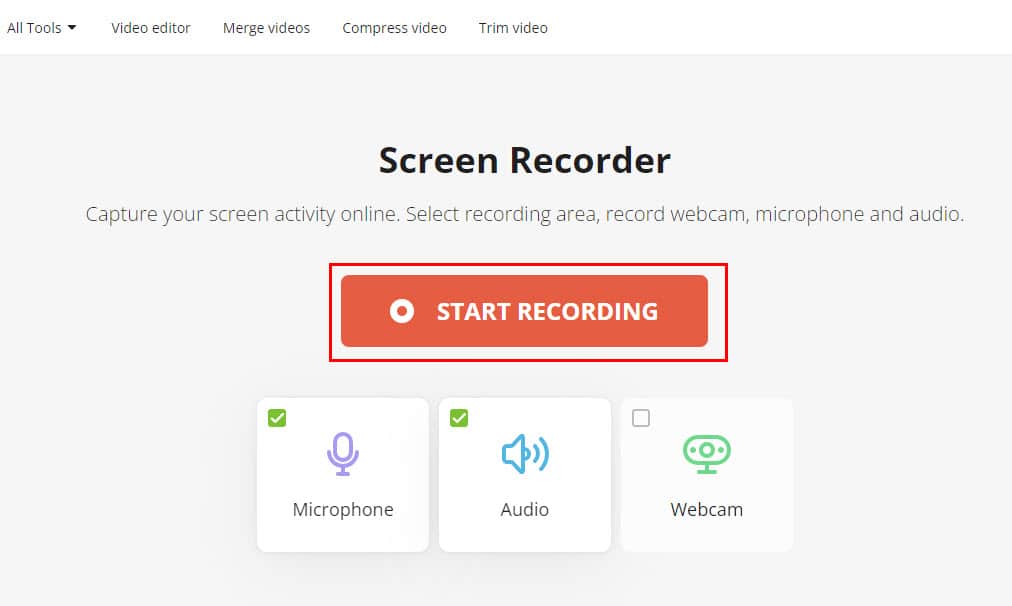
- Ein Chrome-Popup wird angezeigt. Wählen Sie dort Crackles Fenster im Inneren aus Chrome-Registerkarte .
- Hit the Teilen Schaltfläche im Chrome-Popup.
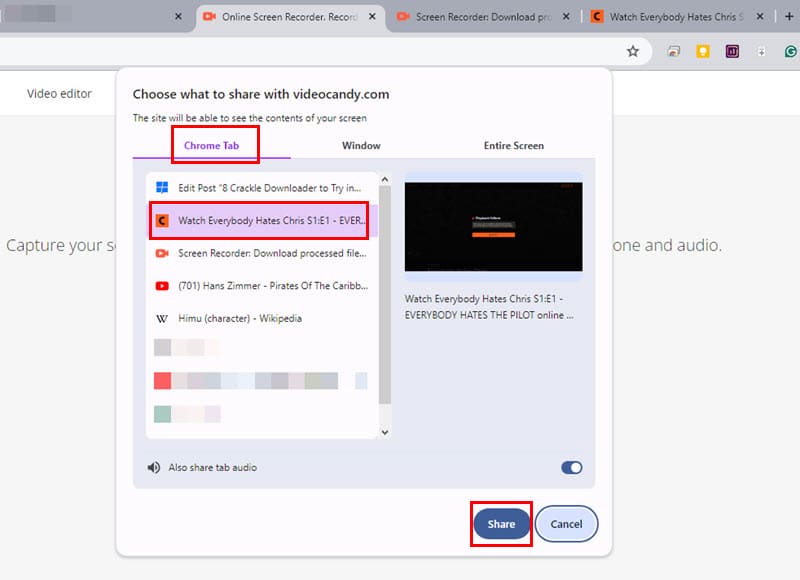
- Gehen Sie nun auf Ihrem Gerät zum Crackle-Video und starten Sie die Wiedergabe.
- Wenn die Wiedergabe des gesamten Inhalts abgeschlossen ist, kehren Sie zum Video Candy-Portal zurück und stoppen Sie die Aufnahme.
- Warten Sie, bis das Video auf den Server hochgeladen wurde. Anschließend verarbeitet der Server es zu einem MP4-Video.
- Jetzt sollten Sie die sehen Datei herunterladen Schaltfläche zusammen mit einem Vorschaubildschirm für den aufgezeichneten Inhalt.
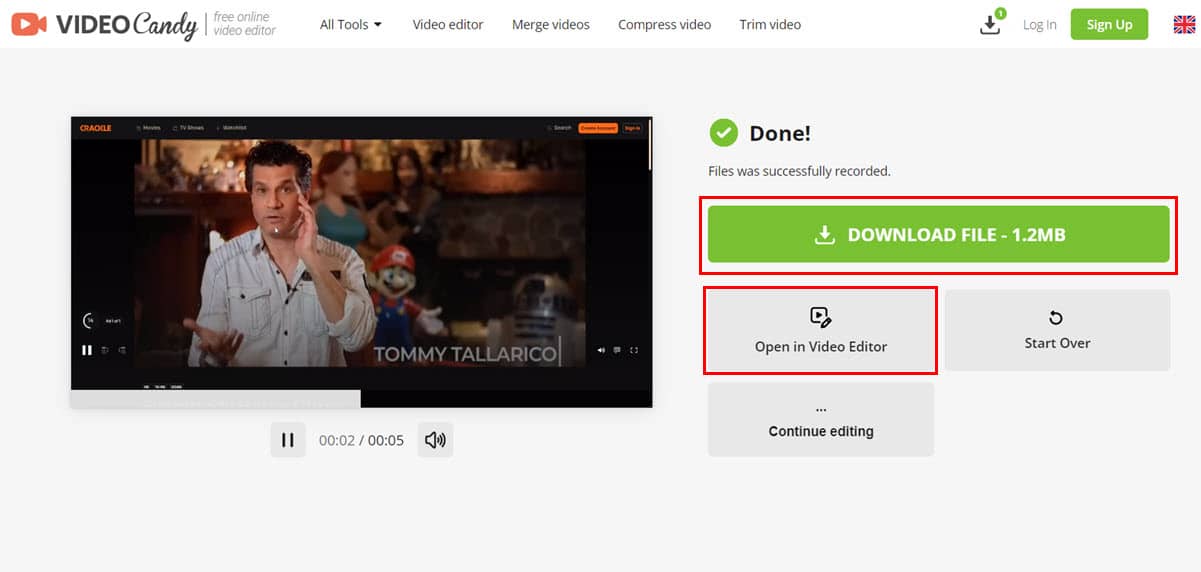
| Vorteile | Nachteile |
| Kostenloser Online-Bildschirmrekorder | Das aufgezeichnete Video wird auf den Video Candy-Server hochgeladen, was ein zeitaufwändiger Vorgang ist |
| Es ist nicht erforderlich, Software herunterzuladen und einzurichten | Sie müssen dafür sorgen, dass der Crackle-Inhalt immer über allen anderen Fenstern läuft, die aufgezeichnet werden sollen |
| Kostenloser Zugriff auf den Videoeditor und -konverter über den Bildschirm zum Herunterladen von Videos | Während der Aufnahme erhalten Sie keinen Ton vom Gerät |
| Zusätzliche Vorteile und Komfortfunktionen beim Kauf eines Monats-, Jahres- oder Lebenszeitplans. |
Probieren Sie den Video Candy Screen Recorder aus
Android-Bildschirmaufzeichnung
Dies ist die integrierte Funktion aller Android-Smartphones, auf denen Android 11 oder neuere Betriebssysteme ausgeführt werden. Wenn Sie also Crackle-Videos auf ein Mobiltelefon herunterladen möchten, können Sie die Wiedergabe bequem auf dem Bildschirm aufzeichnen, um sie offline anzusehen.
- Fangen Sie an, sich ein Video anzusehen auf Crackle mit der Android-App oder dem Chrome-Browser.
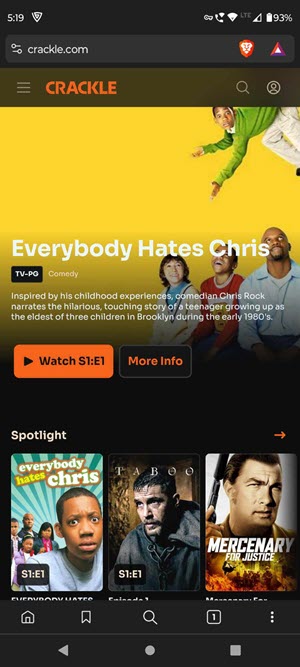
- Sobald das Video startet, Swipe nach unten von der Oberseite des Mobiltelefons, um auf das zuzugreifen Benachrichtigungsschatten.
- Wischen Sie es nach unten noch einmal zugreifen Schnellzugriffstools.
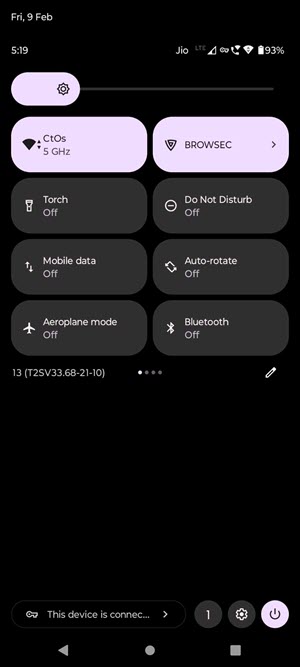
- Wischen Sie nun über das Karussell nach links oder rechts, um das zu finden Bildschirmaufnahme .
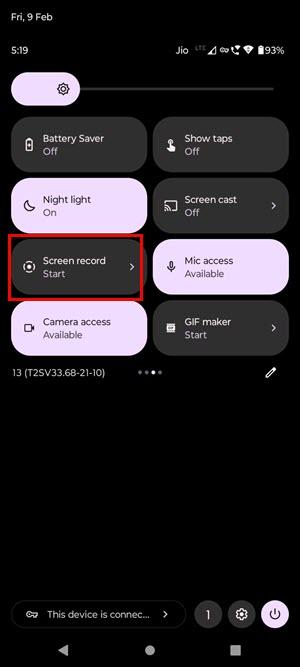
- Tippen Sie darauf, um die Bildschirmaufnahme zu starten.
- Gehen Sie zurück zu den Knisternder Videobildschirm und schau dir das Video an.
- Wenn die Wiedergabe abgeschlossen ist, tippen Sie auf Rotes Quadrat Klicken Sie auf die Schaltfläche in der oberen rechten Ecke, um die Bildschirmaufzeichnung zu stoppen.
- Sie sollten das aufgenommene Video im finden Dateien app Ihres Android-Handys.
| Vorteile | Nachteile |
| Natives Tool, kein Download erforderlich | Sie können den aufgezeichneten Inhalt nicht bearbeiten |
| Kostenlose Alternative zu teuren Android-Bildschirmrekordern | Es handelt sich um eine Aufzeichnung des mobilen Bildschirms und nicht um einen tatsächlichen Video-Download |
| Einfach zu bedienen und ohne Lernaufwand |
iOS Bildschirmschreiber
Müssen Sie ein Crackle-Video kopieren, um es offline auf einem iPhone oder iPad anzusehen? Sie können den iOS-Bildschirmrekorder verwenden.
- Wischen Sie nach unten von dem obere rechte Ecke des iOS-Geräts, um das aufzurufen Control Center.
- Unten im Kontrollzentrum sollten Sie ein sehen Bildschirmschreiber-Symbol. Tippen Sie darauf.
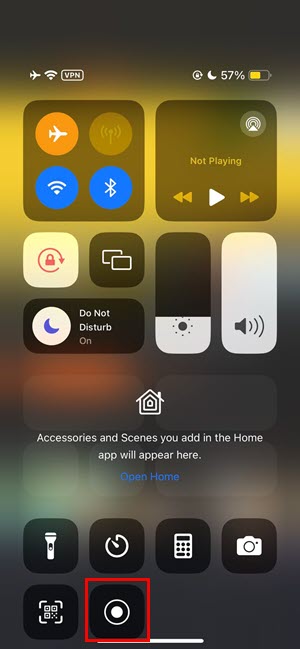
- Greifen Sie auf die Crackle-App oder Website zu und schauen Sie sich ein beliebiges Video an.
- Wenn Sie mit dem Ansehen des Films oder der Fernsehsendung fertig sind, gehen Sie zu Control Center.
- Tippen Sie auf die Red-Screen-Recorder Symbol, um die Aufnahme zu stoppen.
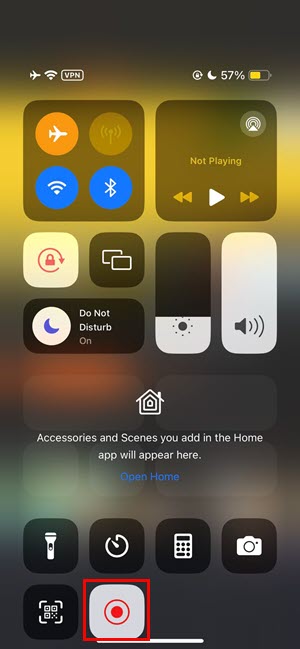
- Oben sollte eine Benachrichtigung über das aufgenommene Video erscheinen.
- Tippen Sie auf die Benachrichtigung um auf das aufgezeichnete Crackle-Video zuzugreifen.
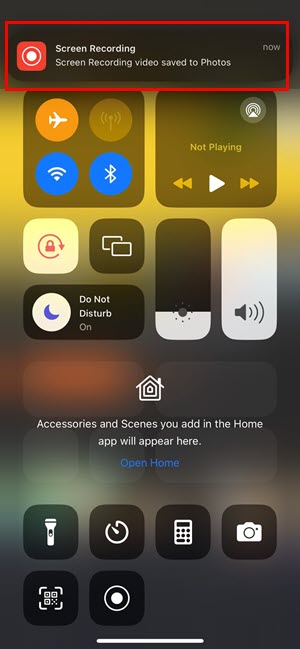
| Vorteile | Nachteile |
| Kostenlose Bildschirmaufzeichnung | Keine Bearbeitungsfunktionen |
| Integrierte Funktion von iOS | Benachrichtigungen werden möglicherweise für den aufgezeichneten Inhalt angezeigt |
| Sie kennen die App |
Ist es legal, Videos von Crackle herunterzuladen?
Da Crackle keine Offline-Downloads ermöglicht, ist es nicht legal, seine Fernsehsendungen und Filme von seiner Website und mobilen Apps herunterzuladen.
Wenn Sie jemals ein Video von Crackle herunterladen müssen, verwenden Sie es nicht für kommerzielle Zwecke. Erwägen Sie auch die Verwendung von a kostenloses VPN um sich zu anonymisieren.
Crackle kann es sich leisten, Ihnen das kostenlose Streamen von Filmen und Fernsehsendungen zu ermöglichen, da die von Ihnen angesehenen Inhalte häufig Werbung enthalten.
Die Anzeigen könnten nur geschaltet werden, wenn Sie die Videos von der Website streamen. Daher ist das Offline-Herunterladen von Videos noch nicht möglich, sodass Sie diese ansehen können, ohne das Internet-Datenguthaben zu verbrennen.
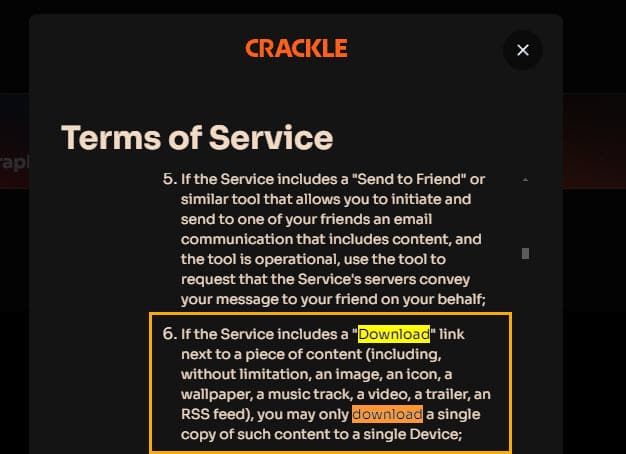
Es ist jedoch Nutzungsbedingungen Im Dokument heißt es, dass Sie eine einzelne Kopie eines Videos oder Trailers herunterladen können, wenn auf der Crackle-Website oder in mobilen Apps eine Download-Schaltfläche angezeigt wird.
Ich habe viele Programme auf dem überprüft Video-Streaming Website und konnte kein Video finden, das ich auf meinen PC, Mac oder mein Smartphone herunterladen kann.
Haftungsausschluss: Die auf unserer Website bereitgestellten Informationen dienen ausschließlich Bildungs- und Informationszwecken. Wir befürworten oder fördern nicht das unbefugte Herunterladen oder die Umgehung von Urheberrechtsschutzmechanismen der auf unserer Website erwähnten Dienste.
Wir verstehen und respektieren die geistigen Eigentumsrechte von Inhaltserstellern und Dienstanbietern. Unsere Diskussionen und Rezensionen zu Downloader-Tools zielen darauf ab, unsere Leser über die technologischen Möglichkeiten und möglichen rechtlichen Überlegungen bei der Verwendung solcher Tools zu informieren. Wir raten unseren Lesern dringend, stets die Nutzungsbedingungen der jeweiligen Plattformen einzuhalten und das Urheberrecht zu respektieren.
Durch die Nutzung unserer Website erkennen Sie an und stimmen zu, dass Sie dafür verantwortlich sind, sicherzustellen, dass Ihre Handlungen rechtmäßig sind und den Nutzungsbedingungen der besprochenen Plattformen entsprechen. Wir lehnen jegliche Haftung für die unbefugte oder illegale Nutzung von Downloader-Tools und für jegliche Verletzung von Rechten des geistigen Eigentums ab.
Zusammenfassung
Bisher haben Sie verschiedene Web-, Desktop- und Mobil-Apps kennengelernt, mit denen Sie Videos von Crackle herunterladen können.
Apps wie StreamFab, CleverGet usw. fungieren als modifizierter Website-Browser, mit dem Sie Videos von Streaming-Sites wie Crackle herunterladen können. Die anderen funktionieren indirekt als Crackle-Downloader, indem sie es Ihnen ermöglichen, Desktop- oder Mobilbildschirme aufzuzeichnen.
Sie müssen diese Anwendungen verantwortungsbewusst nutzen, um nur sehr wenige Videos von Crackle herunterzuladen. Crackle setzt auf In-Content-Werbung, um kostenlose Inhalte bereitzustellen. Wenn Sie also offline schauen, wird sich der Streaming-Anbieter nicht lange über Wasser halten können.








